windows10系统wdf violation Win10更新后出现WDF Violation蓝屏怎么办
windows10系统wdf,Windows 10系统是目前广泛使用的操作系统之一,有时在进行Win10更新后,用户可能会遇到WDF Violation蓝屏问题,这个问题常常令人困扰,因为它会导致系统崩溃并且无法正常使用。不必过于担心,因为我们可以采取一些简单的解决方法来应对这个问题。在本文中我们将讨论一些有效的解决方案,帮助您解决WDF Violation蓝屏问题,恢复系统的正常运行。
Win10系统更新蓝屏wdf vlolation的解决方法:
要解决WDF_Violation蓝屏崩溃,您需要重命名或删除HpqKbFiltr.sys驱动程序。 问题是此冲突导致Windows 10崩溃,然后才能进入操作系统以删除该文件。
因此,您需要在Win10启动之前通过进入高级选项命令提示符将其删除。 若要删除或重命名HpqKbFiltr.sys文件,请按照下列步骤操作:
方法一:
1、当Windows在崩溃后启动时,它应该显示一个如下所示的恢复屏幕。 在此屏幕上,单击“疑难解答”选项。
2、现在,您将看到下面的“疑难解答”屏幕。您应该在其中单击“高级选项”按钮。
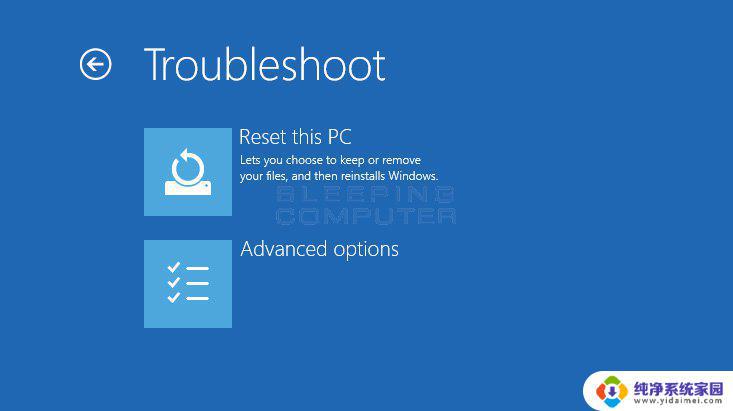
3、在下面的“高级选项”屏幕中,单击“命令提示符”。
4、现在将打开命令提示符。 在此命令提示符下,您需要确定与计算机硬盘驱动器关联的驱动器。 然后导航到[drive_letter]: Windows system32 drivers并将HpqKbFiltr.sys文件重命名为HpqKbFiltr.sys.bak。
在drivers文件夹中,您可以使用ren HpqKbFiltr.sys HpqKbFiltr.sys.bak命令重命名该文件。
5、重命名文件后,键入exit并重新启动计算机。 Windows 10现在应该正常重启。
以上就是 Windows 10 系统 WDF 的全部内容,如果您还有任何疑问,请参考这些步骤进行操作,希望这篇文章对大家有所帮助。
windows10系统wdf violation Win10更新后出现WDF Violation蓝屏怎么办相关教程
- windows10更新后开机黑屏 Win10系统更新后开机黑屏闪烁怎么办
- win10系统盘启动后浅蓝色的屏 Win10屏幕出现蓝色调怎么办
- win10系统出现蓝屏怎么解决 win10蓝屏频繁出现怎么办
- win7系统怎么还原系统 Win10自动更新失败后出现蓝屏的解决方法
- windows10更新蓝屏 Win10自动更新失败导致蓝屏怎么办
- 蓝屏dpc watchdog violation win10 win10系统dpc watchdog violation蓝屏出现频率高怎么办
- windows10不能更新怎么办 Windows10系统无法正常更新解决方法
- win10升级后无法开机 Win10系统更新后出现错误代码无法进入系统怎么解决
- 开机选择一个选项进不了桌面 Win10系统更新后蓝屏无法进入系统怎么办
- 如何恢复系统组件 Win10正式版自动更新导致蓝屏怎么办
- 怎么查询电脑的dns地址 Win10如何查看本机的DNS地址
- 电脑怎么更改文件存储位置 win10默认文件存储位置如何更改
- win10恢复保留个人文件是什么文件 Win10重置此电脑会删除其他盘的数据吗
- win10怎么设置两个用户 Win10 如何添加多个本地账户
- 显示器尺寸在哪里看 win10显示器尺寸查看方法
- 打开卸载的软件 如何打开win10程序和功能窗口